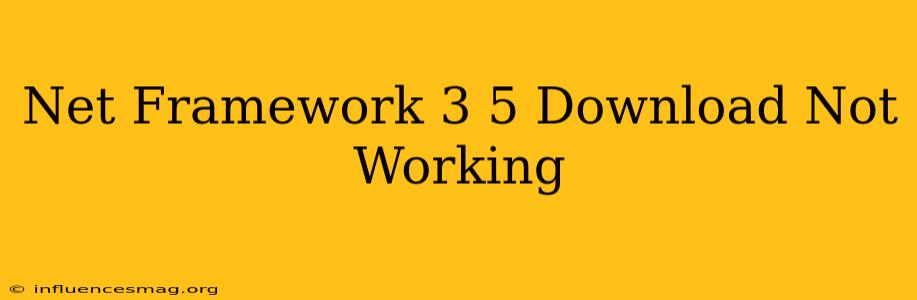Impossible de télécharger le framework .NET 3.5 : Résolvez les problèmes courants
Si vous rencontrez des difficultés pour télécharger et installer le framework .NET 3.5 sur votre système Windows, vous n'êtes pas seul. Ce problème est assez courant et peut être frustrant. Heureusement, il existe plusieurs solutions possibles.
Comprendre le problème:
Le framework .NET 3.5 est une version plus ancienne de la plateforme .NET. Bien qu'il soit toujours pris en charge par Microsoft, le processus de téléchargement et d'installation peut être compliqué sur les versions récentes de Windows.
Causes courantes:
- Connectivité réseau instable: Une connexion internet lente ou instable peut interrompre le téléchargement.
- Problèmes de configuration Windows: Des problèmes avec les paramètres Windows Update ou les composants liés à .NET 3.5 peuvent empêcher l'installation.
- Manque de composants nécessaires: Le framework .NET 3.5 nécessite certains fichiers spécifiques qui pourraient manquer sur votre système.
- Configuration du pare-feu ou de l'antivirus: Ces logiciels peuvent interférer avec le téléchargement ou l'installation.
Solutions possibles:
1. Vérifiez votre connexion internet:
Assurez-vous que votre connexion internet est stable et fonctionne correctement. Redémarrez votre routeur et votre modem si nécessaire.
2. Utilisez l'outil de résolution des problèmes de Windows Update:
Windows dispose d'un outil intégré pour résoudre les problèmes liés à Windows Update. Vous pouvez le trouver en tapant "Résolution des problèmes" dans la barre de recherche Windows. Sélectionnez "Résolution des problèmes avec Windows Update" et suivez les instructions à l'écran.
3. Activez le framework .NET 3.5 via les fonctionnalités Windows:
- Ouvrez le Panneau de configuration.
- Sélectionnez Programmes et fonctionnalités.
- Cliquez sur Activer ou désactiver les fonctionnalités Windows.
- Cochez la case Framework .NET 3.5 (inclut .NET 2.0 et 3.0).
- Cliquez sur OK.
4. Téléchargez le fichier d'installation hors ligne:
Vous pouvez télécharger le fichier d'installation hors ligne du framework .NET 3.5 depuis le site web de Microsoft. Cela vous permet de l'installer sans avoir besoin d'une connexion internet active.
5. Désactivez temporairement votre pare-feu ou votre antivirus:
Si vous soupçonnez que votre pare-feu ou votre antivirus bloque le téléchargement ou l'installation, désactivez-les temporairement. N'oubliez pas de les réactiver après l'installation du framework .NET 3.5.
Conclusion:
Le téléchargement et l'installation du framework .NET 3.5 peuvent poser des défis, mais en suivant ces conseils, vous devriez pouvoir résoudre les problèmes courants. N'hésitez pas à consulter la documentation officielle de Microsoft pour plus d'informations et d'assistance.